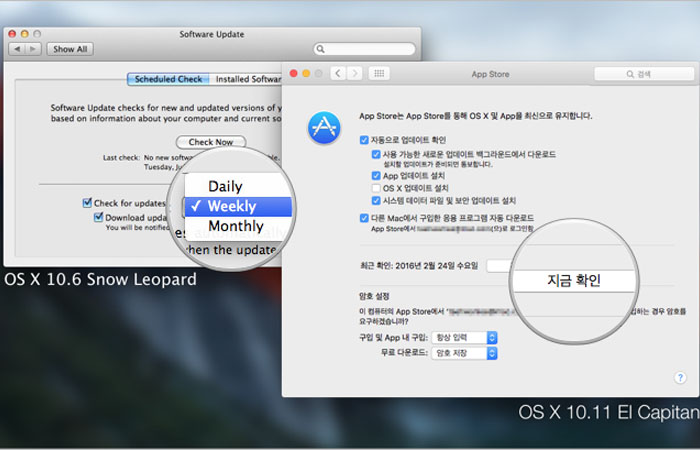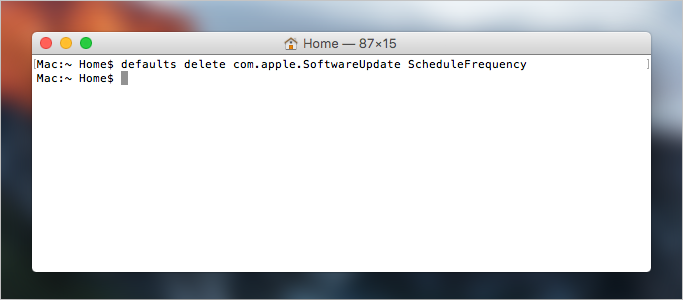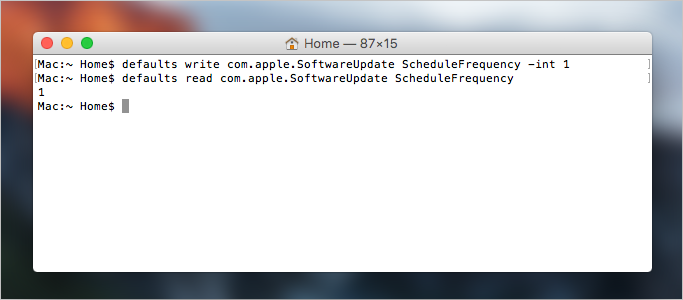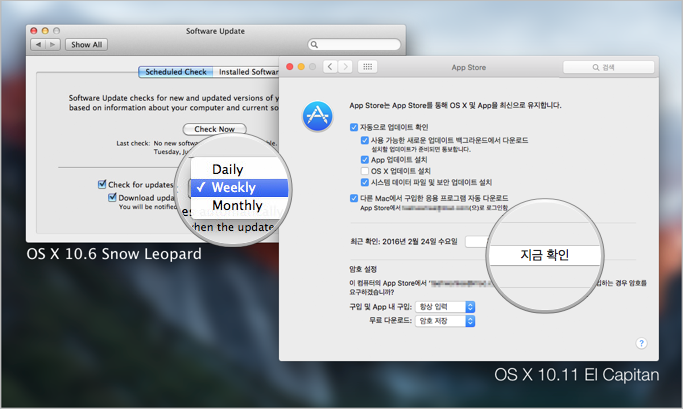
OS X 10.6 스노우 레퍼드까지만 하더라도 시스템 환경설정을 통해 사용자가 소프트웨어 업데이트 주기를 변경할 수 있었습니다.
하루, 일주일 또는 최대 1달 단위로 새로운 OS X 업데이트가 나왔는지 확인할 수 있었죠. 하지만 OS X 최신 버전에선 사용자에게 이러한 선택이 주어지지 않습니다. 무조건 일주일에 한 번 자동으로 신규 업데이트가 있는지 맥이 대신 확인해 줄 뿐입니다.
만약 새로운 OS X 업데이트가 배포되기 바로 직전에 자동 업데이트 검사를 수행했다면, 6일 23시간 59분 동안 업데이트 안내가 표시되지 않을 수 있다는 얘기입니다. 혹은 사용자가 직접 맥 앱스토어 업데이트 탭을 열고 신규 업데이트가 있는지 확인해야 하죠.
OS X 소프트웨어 업데이트 검사 주기 변경
이와 관련해 iDownload 블로그에 쓸만한 팁이 하나 올라왔습니다.
터미널 명령어를 사용해 자동 업데이트 검사 주기를 하루 단위로 자유롭게 설정할 수 있다는 겁니다. 적용 방법은 응용 프로그램 > 유틸리티 폴더에 있는 ‘터미널(Terminal)’을 실행한 뒤 아래와 같은 형식으로 명령어를 입력한 뒤 엔터 키를 누르면 됩니다. ▼
defaults write com.apple.SoftwareUpdate ScheduleFrequency -int 1
명령어 끝에 있는 숫자가 업데이트 주기입니다. 만약 하루에 한 번 업데이트 검사를 하고 싶다면 위와 같이 ‘1’을 넣어주면 되고, 일주일에 한 번이라면 ‘7’을, 한 달에 한 번이라면 ’30’으로 바꾸어 입력하면 됩니다. 명령어가 잘 적용됐는지 확인하려면 아래 명령어를 사용하면 됩니다. 앞서 입력한 숫자가 출력돼야 합니다. 이후 맥을 다시 시작하면 업데이트 검사 주기와 관련한 새로운 프로퍼티가 적용됩니다.
defaults read com.apple.SoftwareUpdate ScheduleFrequency
시스템 기본값으로 복구하고 싶을 때는 다음 명령어를 사용해 해당 프로퍼티를 삭제해야 합니다. ▼
defaults delete com.apple.SoftwareUpdate ScheduleFrequency
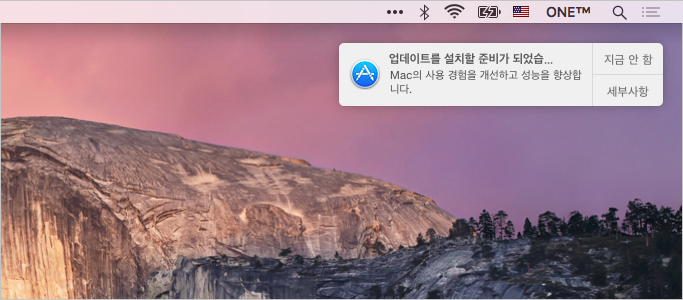
가상 머신으로 테스트 해보니 잘 작동하는군요. 사실 매일 앱스토어를 들락날락 하면서 업데이트를 확인하는 사람에게는 그렇게 필요한 기능이라고 할 수는 없습니다. 그래도 남보다 뒤쳐지지 않게 운영체제를 업데이트하고 싶다면 참고삼아 적용해 봐도 나쁘지 않을 듯 합니다. 가끔 새로운 버그가 나타나는 것 아닌가 하는 불안한 마음이 앞설 때도 있지만, 여전히 새로운 업데이트가 나왔다는 알림 만큼 반가운 것도 없으니 말이죠.
참조
• iDownloadBlog – How to change how frequently your Mac checks for software updates
관련 글
• 맥 앱스토어 구입내역을 지우거나 복구하는 방법
• OS X 맥 앱스토어에서 앱을 다운로드할 수 없거나 업데이트 기능에 문제가 생겼을 때
• 맥 앱스토어에서 OS X 업그레이드 배너를 제거하는 방법… ‘아직은 새 OS X을 설치하고 싶지 않아요’
• 맥 앱스토어에서 무료 앱 받을 때 ‘암호 입력’ 필요 없다